Kurz: Kontrola faktury za Smlouvu se zákazníkem Microsoftu
Poplatky na faktuře můžete zkontrolovat analýzou jednotlivých transakcí. Na fakturačním účtu za smlouvu se zákazníkem Microsoftu se každý měsíc pro každý fakturační profil generuje jedna faktura. Tato faktura zahrnuje všechny poplatky za předchozí měsíc. Na faktury se můžete podívat na webu Azure Portal a porovnat poplatky se souborem podrobností o využití.
Tento kurz se týká jenom zákazníků Azure, kteří mají Smlouvu se zákazníkem Microsoftu.
V tomto kurzu se naučíte:
- Kontrola fakturovaných transakcí na webu Azure Portal
- Kontrola nevyřízených poplatků za účelem odhadnutí další faktury
- Analýza poplatků za využívání Azure
Požadavky
Musíte mít fakturační účet pro Smlouvu se zákazníkem Microsoftu.
Musíte mít přístup ke Smlouvě se zákazníkem Microsoftu. Pokud chcete zobrazit informace o fakturaci a využití, musíte být vlastníkem, přispěvatelem, čtenářem nebo správcem faktur daného fakturačního profilu. Další informace o fakturačních rolích u smluv se zákazníkem Microsoftu najdete v tématu Role a úlohy související s fakturačním profilem.
Od vytvoření vašeho předplatného Azure musí uplynout více než 30 dnů. Azure se fakturuje na konci fakturačního období.
Přihlášení k Azure
- Přihlaste se k portálu Azure.
Kontrola přístupu k zákaznické smlouvě Microsoftu
Zkontrolujte typ smlouvy, abyste zjistili, jestli máte přístup k fakturačnímu účtu pro smlouvu se zákazníkem Microsoftu.
Na webu Azure Portal do vyhledávacího pole zadejte správa nákladů a fakturace a potom vyberte Správa nákladů a fakturace.
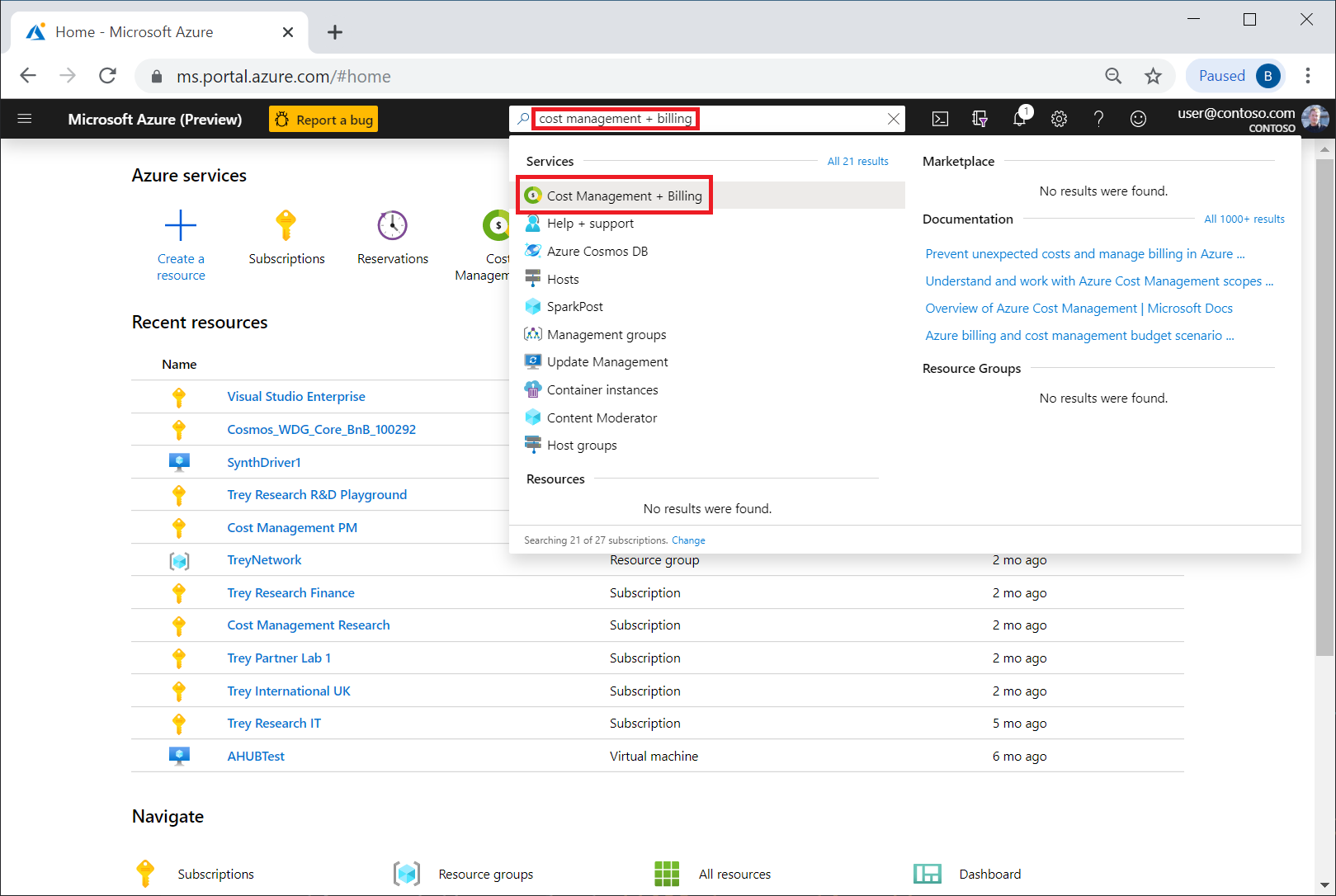
Pokud máte přístup jenom k jednomu rozsahu fakturace, vyberte na levé straně Vlastnosti. Pokud je typ fakturačního účtu Smlouva se zákazníkem Microsoftu, máte přístup k fakturačnímu účtu smlouvy se zákazníkem Microsoftu.
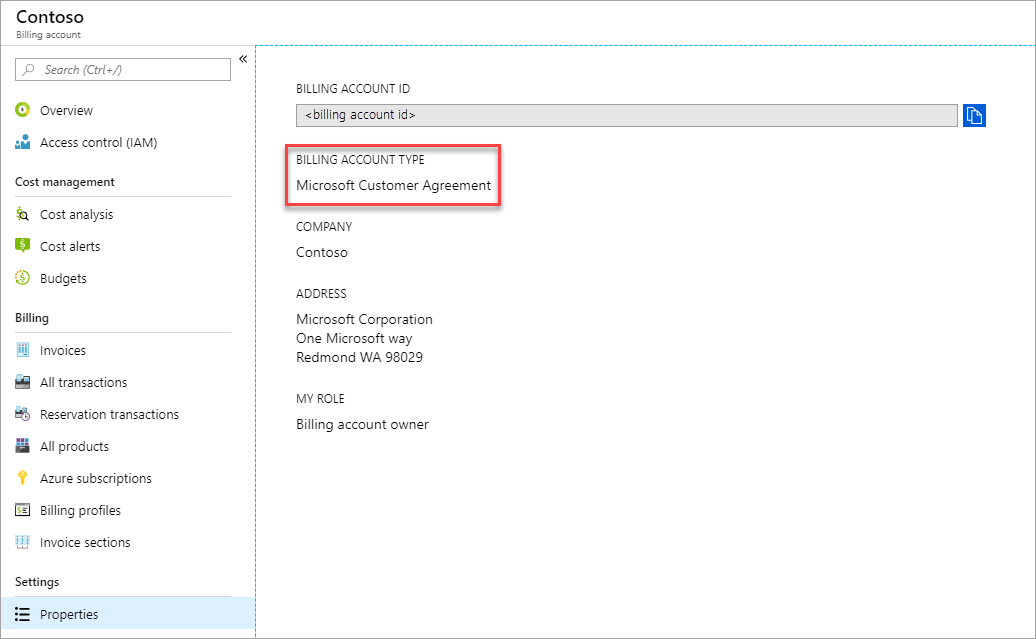
Pokud máte přístup k více rozsahům fakturace, ověřte typ ve sloupci fakturačního účtu. Pokud je typ fakturačního účtu pro jakýkoli rozsah Smlouva se zákazníkem Microsoftu, máte přístup k fakturačnímu účtu smlouvy se zákazníkem Microsoftu.
Na stránce s rozsahy fakturace vyberte Rozsahy fakturace a potom vyberte fakturační účet, který se má použít k platbě za využití předplatných. Tento fakturační účet by měl být typu Smlouva se zákazníkem Microsoftu.
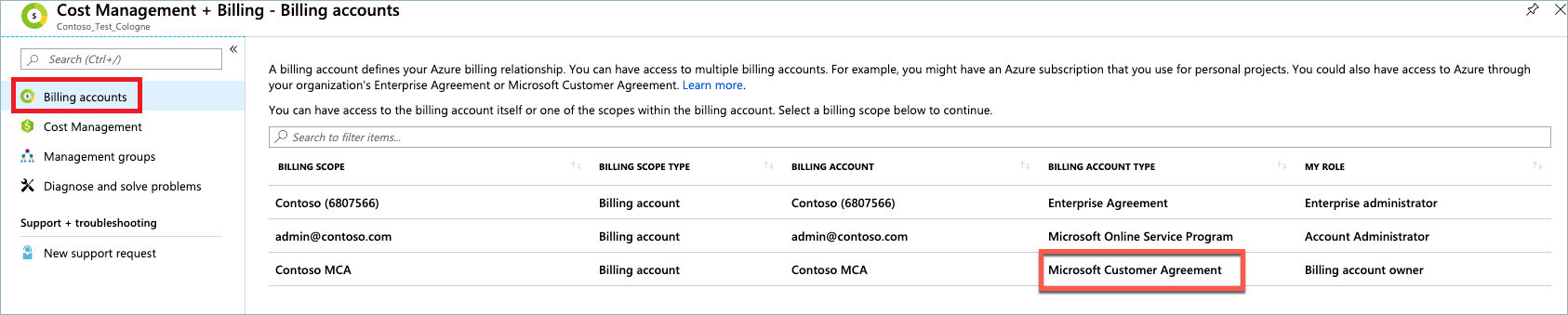
Kontrola fakturovaných transakcí na webu Azure Portal
Vlevo na stránce na webu Azure Portal vyberte Všechny transakce. V závislosti na druhu přístupu vyberte fakturační účet, fakturační profil nebo oddíl faktury a pak vyberte Všechny transakce.
Na stránce Všechny transakce se zobrazí následující informace:
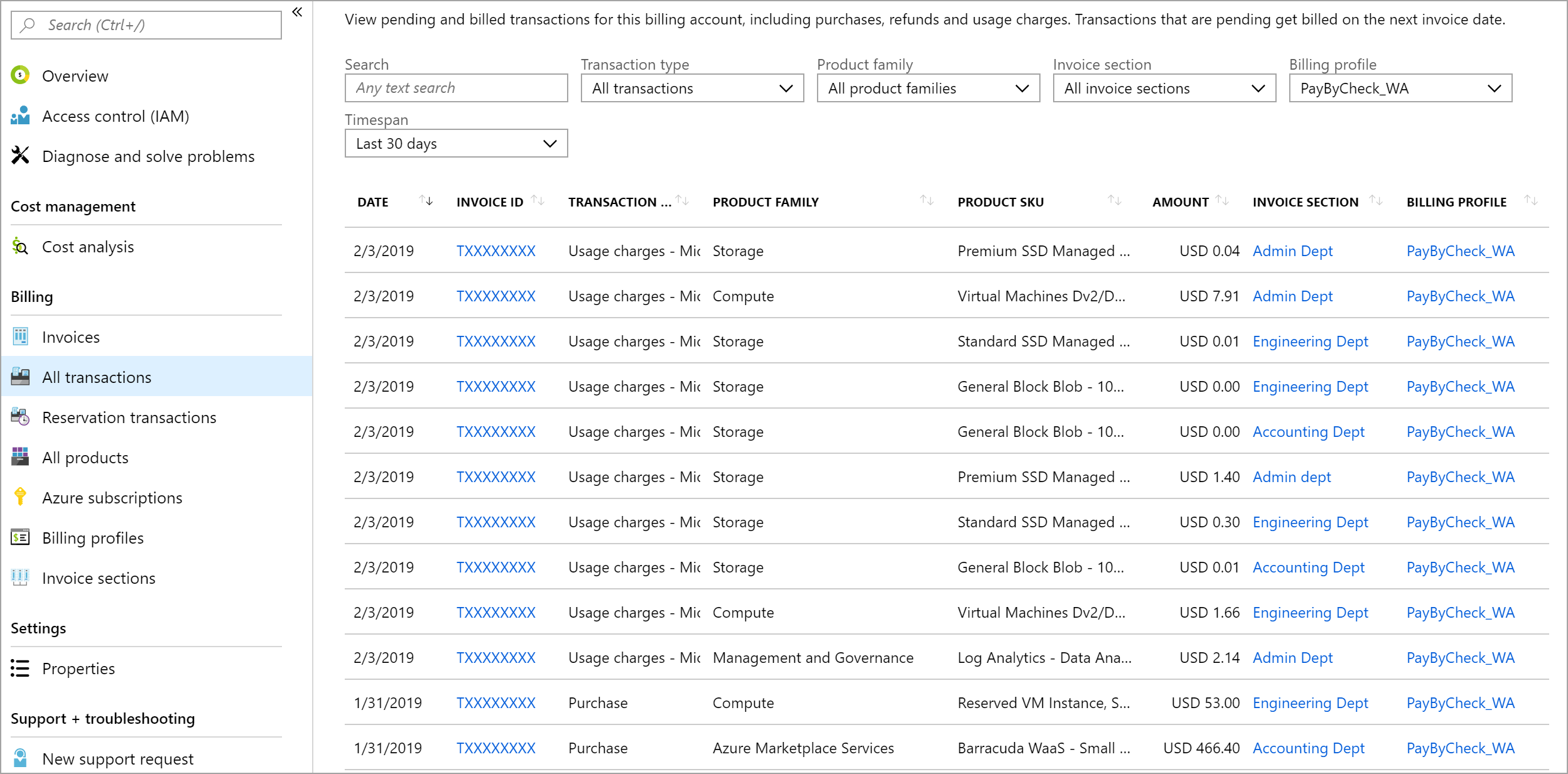
| Sloupec | Definice |
|---|---|
| Datum | Datum transakce |
| ID faktury | Identifikátor faktury, na které je transakce naúčtovaná. Pokud odešlete žádost o podporu, sdělte podpoře Azure toto ID, abyste žádost o podporu urychlili |
| Typ transakce | Typ transakce, třeba nákup, storno nebo poplatky za použití |
| Produktová řada | Kategorie produktů, jako jsou výpočetní prostředky pro virtuální počítače nebo databáze pro Azure SQL Database |
| SKU produktu | Jedinečný kód identifikující instanci produktu |
| Částka | Částka transakce |
| Oddíl faktury | Transakce se na faktuře daného fakturačního profilu zobrazí v této části faktury |
| Fakturační profil | Transakce se zobrazí na faktuře tohoto fakturačního profilu |
Vyhledáním ID faktury můžete transakce na faktuře filtrovat.
Zobrazení transakcí podle oddílů faktury
Oddíly faktury pomáhají s uspořádáním nákladů na faktuře pro určitý fakturační profil. Další informace. Po vygenerování faktury se na faktuře zobrazí poplatky za všechny oddíly fakturačního profilu.
Následující obrázek uvádí poplatky v oddílu faktury Účetní oddělení na ukázkové faktuře.
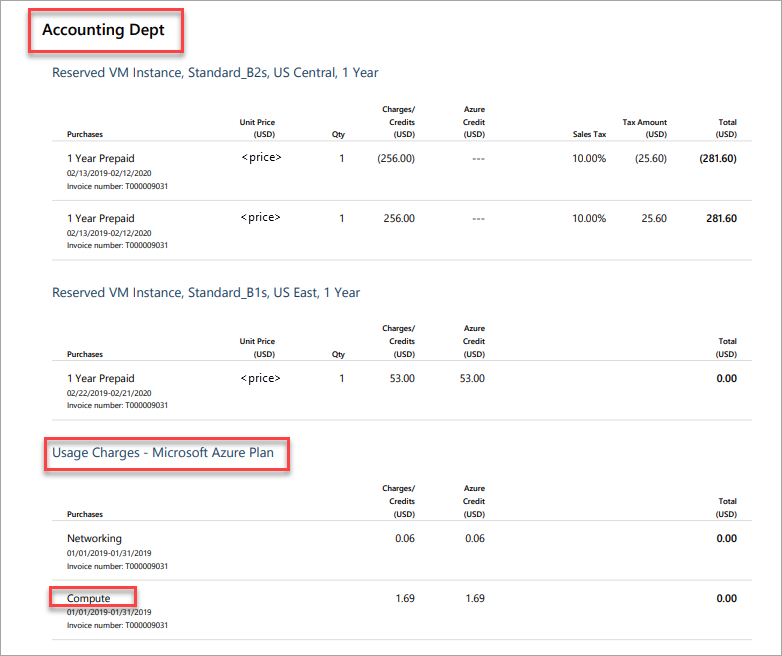
Když identifikujete poplatky za oddíl faktury, můžete zobrazit transakce na webu Azure Portal, abyste porozuměli poplatkům.
Pokud chcete zobrazit transakce faktury, přejděte na stránku Všechny transakce na webu Azure Portal.
Příslušné transakce zobrazíte, když nastavíte filtrování podle názvu oddílu faktury.
Kontrola nevyřízených poplatků za účelem odhadnutí další faktury
Na fakturačním účtu souvisejícím s určitou Smlouvou se zákazníkem Microsoftu se poplatky odhadují a považují se za nevyřízené, dokud neproběhne jejich fakturace. Na webu Azure Portal můžete nevyřízené poplatky zobrazit, abyste mohli odhadnout výši další faktury. Nevyřízené poplatky představují odhad a nezahrnují daň. Skutečné poplatky na vaší další faktuře se budou od nevyřízených poplatků lišit.
Zobrazení shrnutí nevyřízených poplatků
Přihlaste se k webu Azure Portal.
Vyberte fakturační profil. V závislosti na vašem přístupu možná budete muset vybrat fakturační účet. Na fakturačním účtu vyberte Fakturační profily a potom vyberte fakturační profil.
V horní části obrazovky vyberte kartu Shrnutí.
Část s poplatky obsahuje poplatky od začátku aktuálního měsíce a za minulý měsíc.

Poplatky od začátku měsíce jsou nevyřízené poplatky za aktuální měsíc a naúčtují se při generování faktury za daný měsíc. Pokud ještě není vygenerovaná faktura za minulý měsíc, zobrazují se jako nevyřízené i poplatky za minulý měsíc a objeví se na další faktuře.
Zobrazení nevyřízených transakcí
Nevyřízené poplatky můžete lépe pochopit díky analýze jednotlivých transakcí, které k těmto poplatkům vedly. V tuto chvíli se na stránce Všechny transakce nezobrazují nevyřízené poplatky za použití. Nevyřízené poplatky za použití najdete na stránce předplatných Azure.
Přihlaste se k portálu Azure.
Na webu Azure Portal do vyhledávacího pole zadejte správa nákladů a fakturace a potom vyberte Správa nákladů a fakturace.
Vyberte fakturační profil. V závislosti na vašem přístupu možná budete muset vybrat fakturační účet. Na fakturačním účtu vyberte Fakturační profily a potom vyberte fakturační profil.
Na levé straně stránky Vyberte Všechny transakce.
Vyhledejte nevyřízené. Pomocí filtru Časový interval zobrazte nevyřízené poplatky za aktuální nebo minulý měsíc.
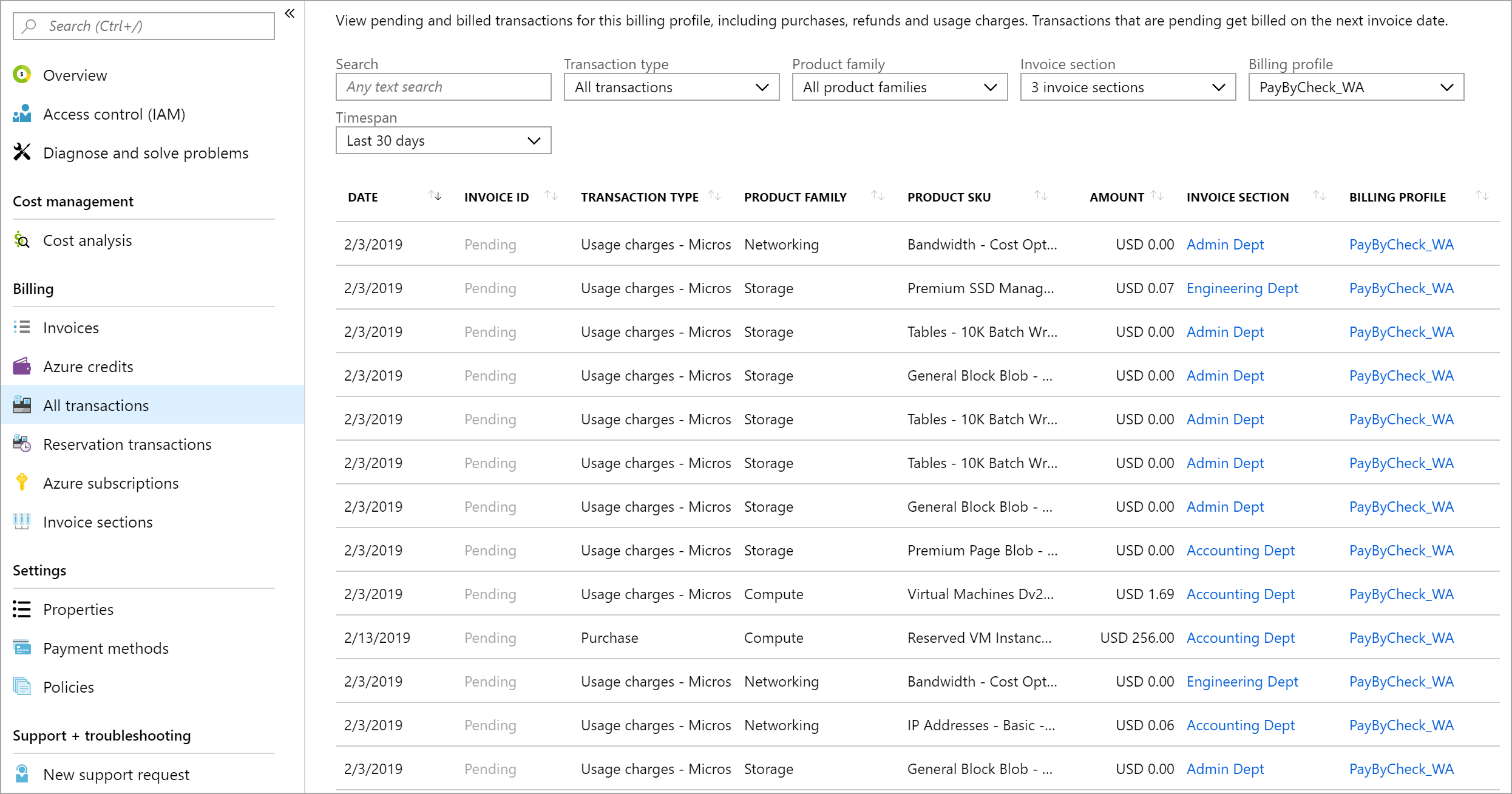
Zobrazení nevyřízených poplatků za použití
Přihlaste se k portálu Azure.
Na webu Azure Portal do vyhledávacího pole zadejte správa nákladů a fakturace a potom vyberte Správa nákladů a fakturace.
Vyberte fakturační profil. V závislosti na vašem přístupu možná budete muset vybrat fakturační účet. Na fakturačním účtu vyberte Fakturační profily a potom vyberte fakturační profil.
V levé části stránky vyberte Všechna předplatná.
Stránka předplatných Azure zobrazí poplatky za každé předplatné ve fakturačním profilu za aktuální a minulý měsíc. Poplatky od začátku měsíce jsou nevyřízené poplatky za aktuální měsíc a naúčtují se při generování faktury za daný měsíc. Pokud ještě není vygenerovaná faktura za minulý měsíc, zobrazují se jako nevyřízené i poplatky za minulý měsíc.
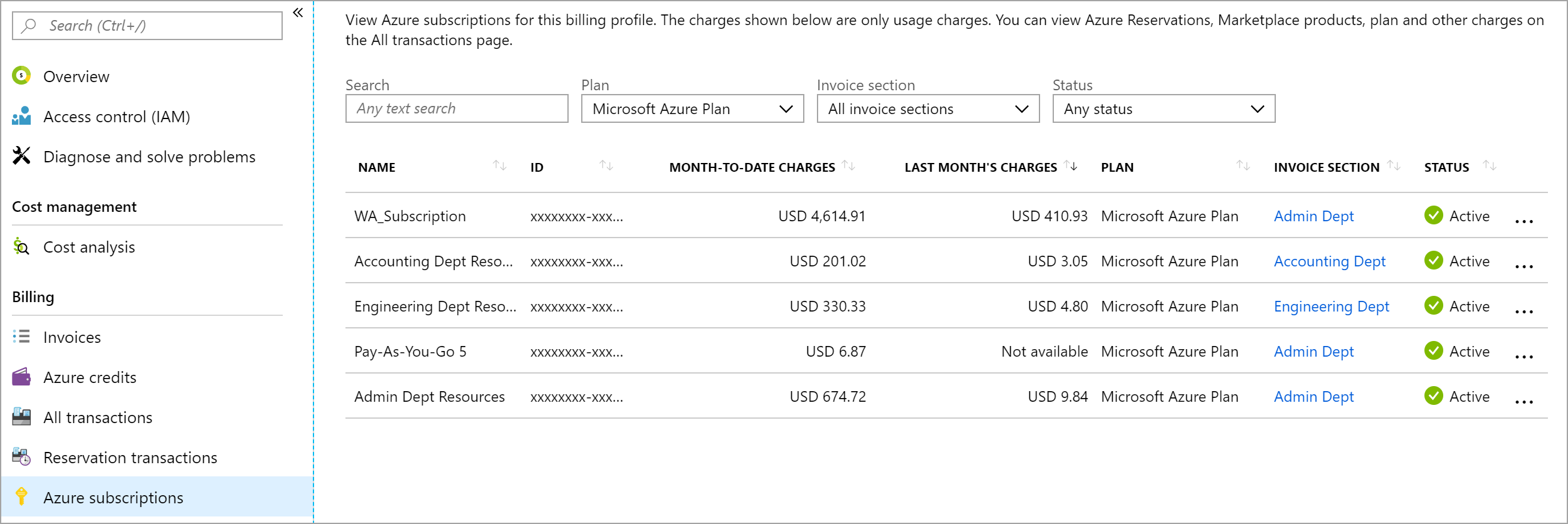
Analýza poplatků za využívání Azure
K analýze poplatků na základě využití slouží soubor CSV s informacemi o využití a nákladech. Můžete si stáhnout soubor týkající se určité faktury nebo nevyřízených poplatků.
Stažení faktury a podrobností o využití
V závislosti na vašem přístupu možná budete muset vybrat fakturační účet nebo fakturační profil ve službě Cost Management a fakturace. V nabídce vlevo v části Fakturace vyberte Faktury. V tabulce faktur najděte řádek s fakturou, kterou chcete stáhnout. Vyberte symbol stahování nebo tři tečky (...) na konci řádku. V poli Stáhnout si stáhněte soubor s podrobnostmi o využití a fakturu.
Soubor využití je obvykle připravený do 72 hodin od vystavení faktury. Stažení souboru CSV pak trvá několik minut.
Zobrazení podrobného využití podle oddílu faktury
Soubor s informacemi o využití a nákladech na Azure můžete filtrovat a pak přiřazovat poplatky za využití k různým oddílům faktury.
Následující informace vás provedou odsouhlasením poplatků za výpočetní prostředky pro oddíl faktury Účetní oddělení:
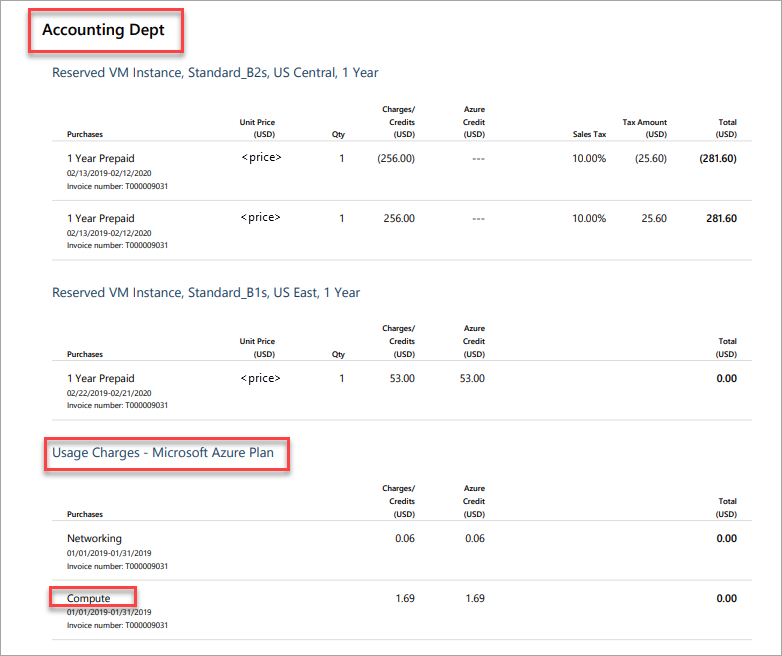
| Faktura v PDF | Soubor CSV s informacemi o využití a poplatcích za Azure |
|---|---|
| Účetní oddělení | invoiceSectionName |
| Poplatky za využití – plán Microsoft Azure | productOrderName |
| Compute | serviceFamily |
Vyfiltrujte sloupec invoiceSectionName v souboru CSV podle položky Účetní oddělení. Vyfiltrujte sloupec productOrderName v souboru CSV podle položky Plán Microsoft Azure. Dále vyfiltrujte sloupec serviceFamily v souboru CSV podle položky Microsoft.Compute.

Zobrazení podrobného využití podle předplatného
Soubor CSV s informacemi o využití a nákladech na Azure můžete filtrovat a pak přiřazovat poplatky za využití k různým předplatným. Když si zobrazíte poplatky za určité předplatné, pomocí souboru CSV s informacemi o využití a poplatcích za Azure můžete tyto poplatky analyzovat.
Následující obrázek ukazuje seznam předplatných na webu Azure Portal.
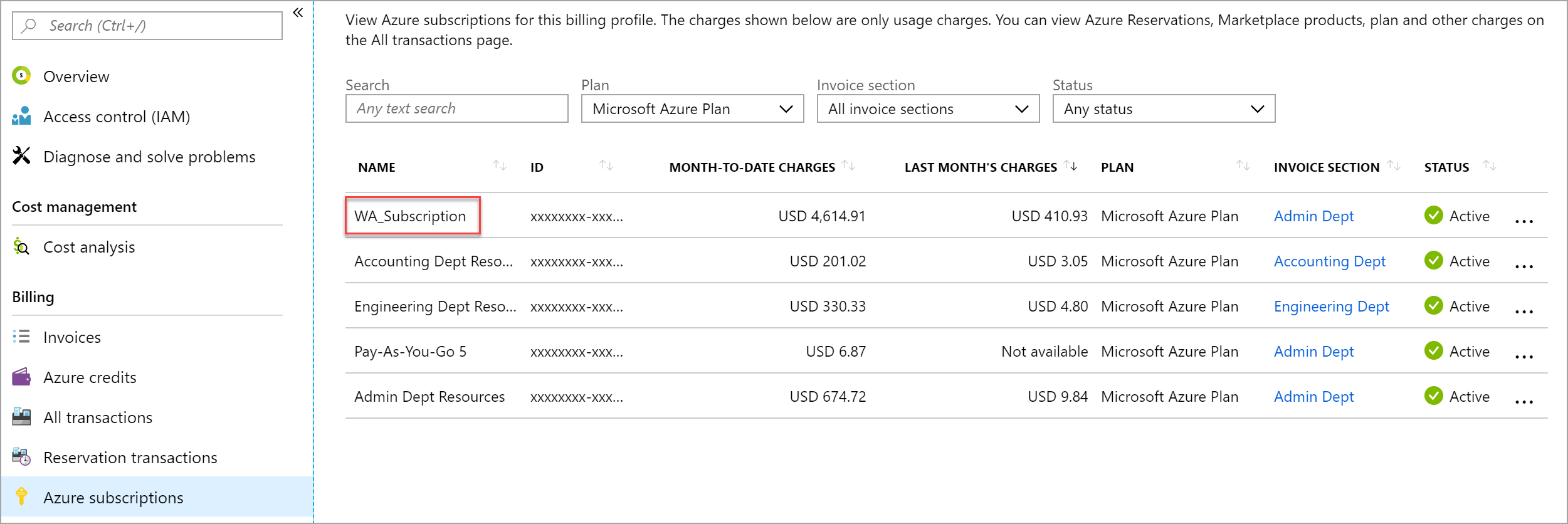
Sloupec subscriptionName v souboru CSV s informacemi o využití a poplatcích za Azure vyfiltrujte podle položky WA_Subscription, aby se zobrazily podrobné poplatky za využití pro předplatné WA_Subscription.

Úhrada faktury
Pokyny pro úhradu faktury najdete ve spodní části faktury. Zjistěte, jak provést platbu.
Pokud jste už zaplatili fakturu, můžete zkontrolovat stav platby na stránce Faktury na webu Azure Portal.
Další kroky
V tomto kurzu jste se naučili, jak:
- Kontrola fakturovaných transakcí na webu Azure Portal
- Kontrola nevyřízených poplatků za účelem odhadnutí další faktury
- Analýza poplatků za využívání Azure
Dokončete rychlý start, abyste mohli začít používat analýzu nákladů.